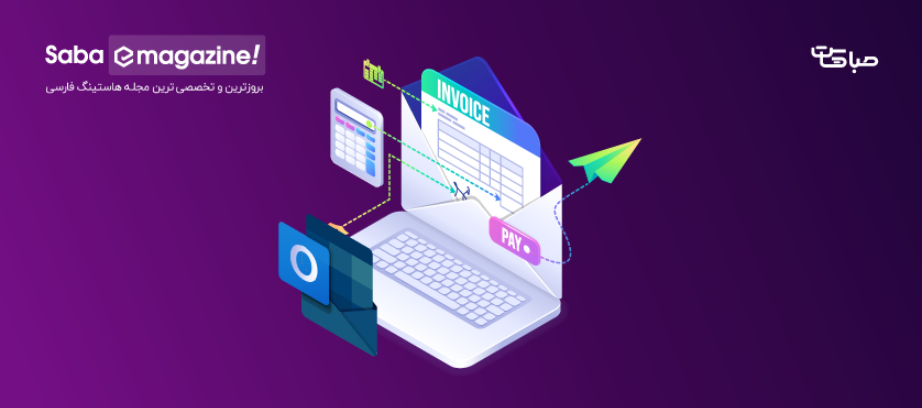
ارور ۵۰۰ چیست؟ 20 تکنیک موثر برای برطرف کردن ارور 500
اگر تا به حال در بحث وب سافر کرده باشید، احتمالاً با خطای 500 "Internal Server Error" روبرو شدهاید. این خطا، همچون دستیاری پنهان، بر روی صفحهٔ وب شما ظاهر میشود و همه چیز را متوقف میکند. از جایی که همه ما یک متخصص فنی حرفهای نیستیم، بیشتر اوقات با اشکالات مختلف وب سروکار داریم.
در این مقاله، قصد داریم به عنوان یک متخصص، به بررسی خطای 500 و راهحلهای مختلف برای رفع آن بپردازیم. اگرچه این خطا ممکن است به نظر روش های سختی بیاییند، اما اطمینان داشته باشید که ما به شما یک راهنمای کمکی و ساده را ارائه میدهیم تا از این موقعیت پیچیده بیرون بیایید.برای کسب اطلاعات بیشتر در این زمینه با کارشناسان مجموعه صباهاست همراه باشید.
بررسی جامع خطای 500
1. سرنخهای اولیه
اول از همه باید بدانیم خطای 500 یک پیام عمومی و عامیانه نیست. بلکه یک اظهارنامه از سوی سرور به مخاطب است. معنی دقیق "Internal Server Error" این است که سرور نتوانست درخواست مورد نظر را پردازش کند. حالا سوال اینجاست: چطور میتوانیم این مشکل را حل کنیم؟
2. چرا این اتفاق میافتد؟
خطای 500 ممکن است از مشکلات مختلف ناشی شود. از خطاهای کد نویسی وبسایت گرفته تا تنظیمات نادرست سرور، هر چیزی میتواند باعث ایجاد این خطا شود. مهمترین قدم در رفع این مشکل، یافتن دلیل دقیق آن است.
3. نقاط شروع ممکن
الف. خطاهای کد نویسی:
اگر وبسایت شما از یک سیستم مدیریت محتوا (CMS) استفاده میکند، اولین مکان برای جستجوی مشکل اینجاست. اگر اخیراً تغییراتی در کد یا افزونهها اعمال کردهاید، احتمالاً دلیل خطا از این بخش است.
ب. خطاهای سرور:
برخی از خطاهای سرور ممکن است به خاطر مشکلات نرمافزاری یا تنظیمات نادرست باشند. بررسی فایلهای لاگ سرور میتواند به شناسایی مشکل کمک کند.
ج. محدودیتهای حافظه:
اگر حافظه سرور شما ممکن است پر شده یا نیاز به تنظیمات بیشتر داشته باشد، این ممکن است منجر به خطای 500 شود.
4. جستجو در لاگها
5. تصحیح خطاهای کد نویسی
الف. آنالیز کد:
نگاهی دقیق به کد میتواند اشکالات محتمل را بشناساند. از ابزارهای آنالیز کد یا خود شما برای بررسی خطاها و نقاط ضعف کد استفاده کنید.
ب. بازیابی از نسخه پشتیبان:
اگر تازه تغییراتی اعمال کردهاید، بهتر است از یک نسخه پشتیبان استفاده کنید. این ممکن است به شما کمک کند تا به حالت قبلی بازگردید و مشکلات را بررسی کنید.
6. بررسی خطاهای سرور
الف. لاگهای سرور:
چک کردن لاگهای سرور میتواند نشاندهنده مشکلات نرمافزاری یا سختافزاری باشد. این فایلها عموماً در مسیرهایی مانند `/var/log` قرار دارند.
ب. تنظیمات سرور:
مطمئن شوید که تنظیمات سرور شما درست است. از جمله نقاط کلیدی میتوان به تنظیمات PHP، Apache یا Nginx اشاره کرد.
7. مدیریت حافظه
الف. افزایش حافظه:
اگر حافظه سرور شما پر شده است، میتوانید حجم آن را افزایش دهید. این تغییرات ممکن است نیاز به ارتقاء پلن هاستینگ شما داشته باشد.
ب. استفاده بهینه از حافظه:
برخی از برنامهها و افزونهها ممکن است به طور ناقص یا بدرستی حافظه را آزاد نکنند. از ابزارهای مانیتورینگ حافظه برای پیدا کردن و بهینهسازی مصرف حافظه استفاده کنید.
در قسمتهای بعدی این مقاله، به راهکارها و تکنیکهای جذابتر و پیشرفتهتر برای رفع مشکلات خطای 500 خواهیم پرداخت.
8. استفاده از ابزارهای تست و اشکالزدایی
الف. استفاده از ابزارهای تست:
ابزارهایی مانند Google PageSpeed Insights یا GTmetrix میتوانند به شما کمک کنند تا به مشکلات عملکردی وبسایت دامنه زنید و خطاهای مرتبط با لود آسیبپذیر را شناسایی کنید.
ب. استفاده از افزونههای اشکالزدایی:
افزونههایی که خود را به عنوان ابزارهای اشکالزدایی معرفی میکنند، میتوانند به شما در پیدا کردن و رفع مشکلات کد وبسایت کمک کنند.
9. بررسی تنظیمات فایروال
فایروال و امنیت:
گاهی اوقات تنظیمات امنیتی و فایروالها ممکن است باعث ایجاد خطاهای 500 شوند. بررسی تنظیمات امنیتی سرور یا افزونههای فایروال میتواند به شناسایی این مشکلات کمک کند.
10. استفاده از روشهای نوین
الف. راه اندازی ابزارهای پایش:
استفاده از ابزارهای پایش و مانیتورینگ میتواند به شما کمک کند تا تغییرات در عملکرد سرور را به سرعت تشخیص دهید و به مشکلات پیش بپردازید.
ب. استفاده از CDN:
راه اندازی یک CDN (شبکه توزیع محتوا) میتواند به بهبود سرعت لود سایت و کاهش فشار بر سرور کمک کند.
11. مدیریت افزونهها
الف. غیرفعال کردن افزونهها:
اگر احتمال دارد که یکی از افزونهها باعث خطای 500 شود، آن را غیرفعال کرده و سپس به تدریج افزونهها را فعال کنید تا علت مشکل را بشناسید.
ب. بهروزرسانی افزونهها:
افزونههای قدیمی ممکن است با نسخههای جدید وردپرس یا دیگر CMS ها سازگاری نداشته باشند. همیشه از آخرین نسخه افزونهها استفاده کنید.
حال که در بحث خطاهای 500 به جستجو پرداختیم، در قسمتهای آتی به مواردی همچون بهینهسازی تصاویر، بهینهسازی بانک اطلاعاتی، و راهکارهای پیشرفتهتر خواهیم پرداخت.
12. بهینهسازی تصاویر
الف. کاهش اندازه تصاویر:
تصاویر بزرگ ممکن است باعث بارگذاری طولانی وبسایت شوند. از ابزارهای بهینهسازی تصاویر مانند TinyPNG یا Imagify استفاده کنید.
ب. استفاده از فرمتهای مناسب:
استفاده از فرمتهای تصویر مناسب (مثل WebP برای تصاویر) میتواند حجم تصاویر را کاهش دهد.
13. بهینهسازی بانک اطلاعاتی
الف. پاکسازی بانک اطلاعاتی:
حذف دادههای غیرضروری و پاکسازی جداول بانک اطلاعاتی میتواند به بهبود عملکرد سرور کمک کند.
ب. استفاده از کوئریهای بهینه:
نوشتن کوئریهای بهینه و بازنگری در ساختار دیتابیس میتواند به بهبود سرعت سایت شما کمک کند.
14. استفاده از تکنولوژیهای پیشرفته
الف. استفاده از شبکههای توزیع محتوا (CDN):
CDNمیتواند به بهبود لود سریعتر محتوا و کاهش فشار بر سرور کمک کند.
ب. راه اندازی اجزای استاتیک:
استفاده از اجزا استاتیک برای محتوایی که بسیار تغییر نمیکند میتواند به بهینهسازی لود سرور کمک کند.
15. استفاده از ابزارهای مانیتورینگ پیشرفته
الف. پیشبینی مشکلات:
از ابزارهای مانیتورینگ پیشرفته مانند New Relic یا Datadog استفاده کنید تا مشکلات پیشآینده را پیش بینی کنید.
ب. رصد ترافیک:
رصد ترافیک و اطلاعات مصرف منابع توسط وبسایت میتواند به شما در بهینهسازی تنظیمات سرور کمک کند.
16. استفاده از ماژولها و پلاگینهای بهینهسازی
الف. استفاده از ماژولهای کش:
نصب و پیکربندی ماژولهای کش مانند Varnish یا Redis میتواند به بهبود لود صفحات وبسایت کمک کند.
ب. استفاده از پلاگینهای بهینهسازی:
برخی از پلاگینهای بهینهسازی مخصوص CMS ها میتوانند به بهبود سرعت لود وبسایت شما کمک کنند.
17. تنظیمات متقدم سرور
الف. تنظیمات PHP
انجام تنظیمات PHP از جمله افزایش حداکثر حافظه اختصاصی و تغییر زمان اجرا میتواند به بهبود عملکرد وبسایت شما کمک کند
ب. تنظیمات Apache یا Nginx
بهینهسازی تنظیمات سرور میتواند به افزایش سرعت پاسخ سرور و بهبود عملکرد کلی وبسایت منجر شود.
18. استفاده از حافظه نهان (Caching)
الف. تنظیمات Caching:
استفاده از مکانیزمهای Caching برای ذخیره موقت اطلاعات مانند HTML، CSS و JS میتواند لود سریعتر صفحات را ایجاد کند.
ب. استفاده از Full-page Caching:
Full-page Cachingبه شما این امکان را میدهد تا صفحات وبسایت به صورت کامل در حافظه نهان ذخیره شوند و لحظاتی پس از درخواست کاربر به سرعت بارگذاری شوند.
19. استفاده از HTTP/2
فعالسازی HTTP/2
اگر سرور شما از HTTP/2 پشتیبانی میکند، فعالسازی این پروتکل میتواند به بهبود تجربه کاربری و افزایش سرعت لود وبسایت کمک کند.
20. رصد و ارزیابی بهبودها
الف. استفاده از ابزارهای تجزیه و تحلیل:
از ابزارهای تجزیه و تحلیل وبسایت خود مانند Google Analytics یا Matomo استفاده کنید تا تأثیر بهبودهای اعمال شده را مشاهده و ارزیابی کنید.
ب. آزمون A/B
با انجام آزمونهای A/B میتوانید تغییرات را با دقت بررسی کرده و تأثیر آنها را ارزیابی کنید.
در این مرحله، به نقطه پایان بررسی روش های بهینهسازی سرور و خطاهای 500 رسیدیم. امیدواریم که این مبحث در بحث بهینهسازی وب برای شما مفید و جذاب بوده باشد.
جمع بندی
در مسیر بررسی خطاهای 500 و بهینهسازی سرور، از ابتدا تا انتها در کشف و رفع چالشها و مشکلات رو به رو شدیم. از نقاط شروع اولیه مانند خطاهای کد نویسی گرفته تا تکنیکهای پیشرفته مانند فعالسازی HTTP/2 و استفاده از Full-page Caching، مراحل مختلف بهینهسازی را طی کردیم.
همچنین در این بررسی، به اهمیت استفاده از ابزارهای تست و اشکالزدایی، تنظیمات متقدم سرور، و استفاده از ماژولها و پلاگینهای بهینهسازی پرداختیم. هر مرحله از این مبحث، گامی در جهت بهبود عملکرد و سرعت لود وبسایتها بود.
از این پس، به یاد داشته باشید که بهبود عملکرد وبسایت یک مبحث مداوم است و همواره در جستجوی بهترین راه حلها و تکنیکهای توسعه وب باشید. همچنان در بحث توسعه وب، همراه ما باشید تا با اطلاعات بروز و تکنولوژیهای نوین همگام شوید.







